
Herramienta Compositor de páginas
Mediante el uso del Compositor de páginas, puede definir qué widgets se visualizan en la página de la tienda mediante plantillas de página. Una vez definidos los diseños, puede asignarlos para que se muestren en las páginas de contenido o en las páginas en las que los compradores navegan por las categorías o los productos de su tienda. Puede crear, editar o eliminar diseños de tienda Emerald, Sapphire  y Ruby y programar cuándo deben mostrarse en su tienda.
y Ruby y programar cuándo deben mostrarse en su tienda.
 A partir de la versión 9.1.13.0 de HCL Commerce, la selección de tienda en la herramienta Compositor de páginas se ha mejorado e incluye tiendas con elementos de escaparate. Consulte Soporte para las tiendas con elementos de escaparate en la herramienta Compositor de páginas para obtener más información.
A partir de la versión 9.1.13.0 de HCL Commerce, la selección de tienda en la herramienta Compositor de páginas se ha mejorado e incluye tiendas con elementos de escaparate. Consulte Soporte para las tiendas con elementos de escaparate en la herramienta Compositor de páginas para obtener más información.
La siguiente captura de pantalla ofrece una vista rápida de la herramienta Compositor de páginas.
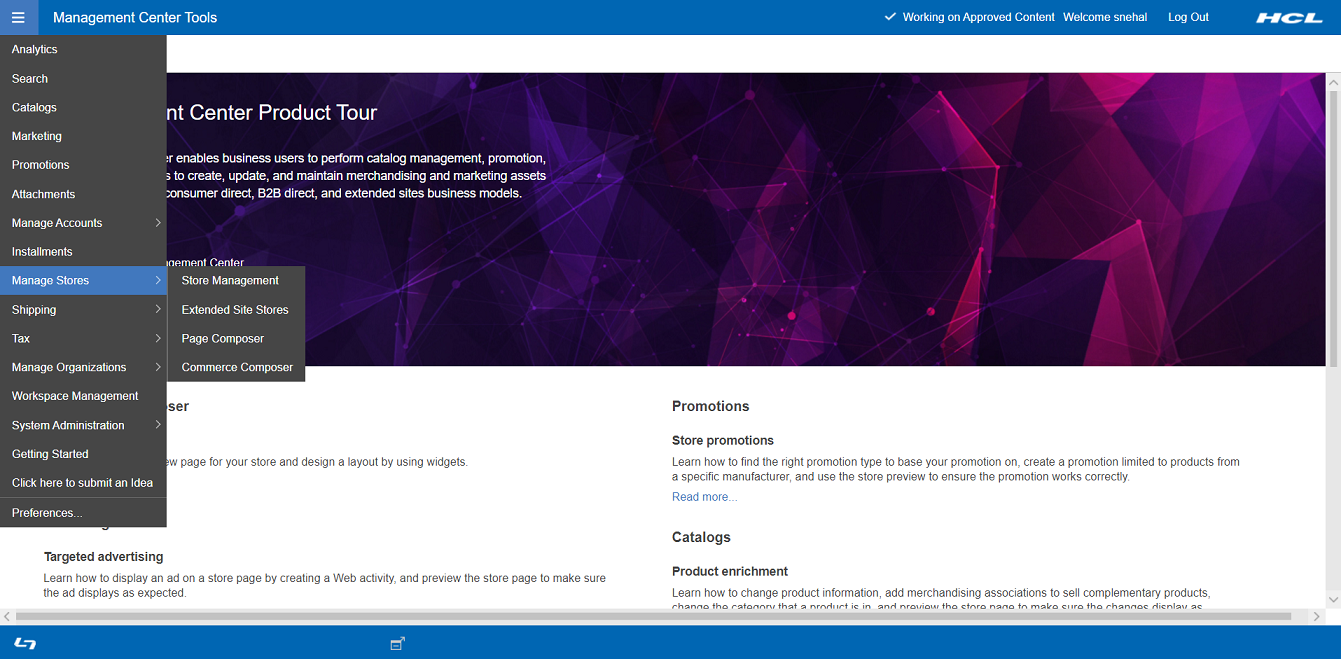
Seleccione en el menú de hamburguesa. Se abre una página de destino que consta de dos secciones: Páginas y Diseño. Puede crear una página nueva y asignar los diseños a estas páginas. Puede asignar el diseño a partir de plantillas disponibles o crear sus propios diseños para la página seleccionada.
Lo que se puede hacer con la herramienta Compositor de páginas
A continuación se muestra un resumen de lo que puede hacer con la herramienta Compositor de páginas:
| Tareas | Detalles | Para más información |
|---|---|---|
| Crear nuevas páginas de contenido | Cuando desee añadir una nueva página de contenido a la tienda, puede crear una URL para la página directamente en la herramienta Compositor de páginas. Los siguientes son ejemplos de páginas de contenido:
|
Creación de una página nueva |
| Crear y gestionar diseños | Puede construir diseños y asignarlos a las páginas de categoría, de entrada de catálogo y de contenido, sin la participación del personal de TI. El Compositor de páginas proporciona los recursos siguientes:
|
Crear un nuevo diseño |
| Obtener una vista previa de cómo se verán sus páginas en diferentes dispositivos | En la vista previa de la tienda, puede ver sus diseños de página en diferentes resoluciones para simular pantallas de dispositivos de escritorio, de tableta y móviles. Incluso puede probar los diseños de dispositivos reales generando un URL compartible desde dentro de la vista previa de la tienda. | Vista previa de la tienda para diseños |
| Gestionar contenido SEO para páginas | Para páginas que gestiona en la herramienta Compositor de páginas, puede optimizar los datos de la página para motores de búsqueda. Las propiedades de SEO que puede gestionar incluyen la palabra clave de URL, título de página, meta descripción, meta palabra clave y texto alternativo de imagen. | Editar página e información de SEO |
| Buscar y examinar páginas y diseños | Busque páginas y diseños por nombre o por criterios avanzados. Vea los diseños asignados a una página en la vista de lista o en la vista de calendario. | Buscar una página |